Google Chrome ブラウザでグループ ポリシーを使用して安全なブラウジング機能を有効にする方法を学習しますか? このチュートリアルでは、グループ ポリシーを使用して Google Chrome で強化された保護を有効にする方法を説明します。
• Windows 2012 R2
• Windows 2016
• Windows 2019
• Windows 10
• Windows 7
機器リスト
次のセクションでは、このチュートリアルの作成に使用される機器の一覧を示します。
アマゾンアソシエイトとして、私は適格な購入から稼ぎます。
ウィンドウズ関連のチュートリアル:
このページでは、Windows に関連するチュートリアルの一覧にすばやくアクセスできます。
チュートリアルの GPO - Google Chrome での安全なブラウジングを有効にする
ドメイン コントローラで、Google Chrome テンプレートの最新バージョンをダウンロードします。

POLICY_TEMPLATESという名前の ZIP ファイルを抽出します。
この例では、すべてのファイルが、DOWNLOADS という名前のディレクトリのルートに配置されています。

WINDOWS という名前のディレクトリにアクセスし、ADMX ファイルをポリシー定義ディレクトリにコピーします。
正しい言語サブディレクトリにアクセスします。
ADML ファイルをポリシー定義内の正しい言語ディレクトリにコピーします。
ドメイン コントローラで、グループ ポリシー管理ツールを開きます。

新しいグループ ポリシーを作成します。

新しいグループ ポリシーの名前を入力します。

この例では、新しい GPO の名前が MY-GPO です。
[グループ ポリシーの管理] 画面で、[グループ ポリシー オブジェクト] という名前のフォルダを展開します。
新しいグループ ポリシー オブジェクトを右クリックし、[編集] オプションを選択します。

グループ ポリシー エディタ画面で、[ユーザー] 構成フォルダを展開し、次の項目を見つけます。
Google Chrome の設定オプションは次のとおりです。

[セーフ ブラウジング設定] という名前のフォルダにアクセスします。
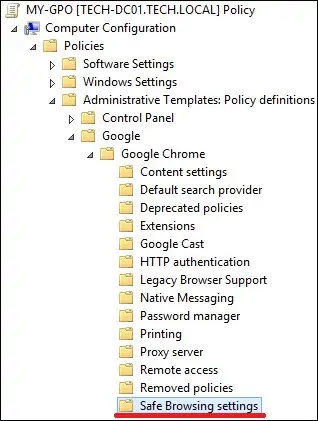
[セーフ ブラウジング保護レベル] という名前のアイテムを有効にします。
[セーフ ブラウズは拡張モードでアクティブ] オプションを選択します。
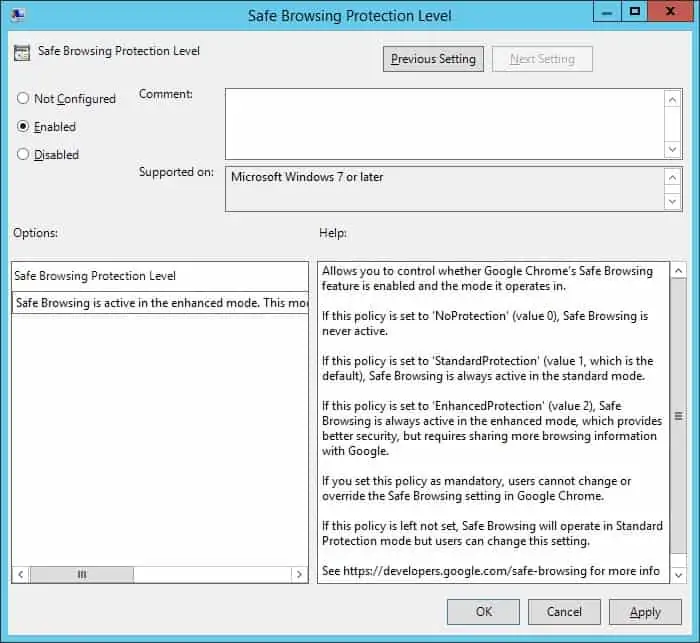
この例では、セーフ ブラウジング機能の拡張モデルを有効にしました。
グループ ポリシー構成を保存するには、グループ ポリシー エディターを閉じる必要があります。
おめでとう! GPO の作成が完了しました。
チュートリアルの GPO - Google のクロムの強化された保護
[グループ ポリシーの管理] 画面で、目的の組織単位を右クリックし、存在する GPO をリンクするオプションを選択する必要があります。

この例では、MY-GPO という名前のグループ ポリシーをドメインのルートにリンクします。

GPO を適用した後、10 分または 20 分待つ必要があります。
この間、GPO は他のドメイン コントローラにレプリケートされます。
リモート コンピューターで、Google Chrome の設定にアクセスします。
強化された保護が有効になります。
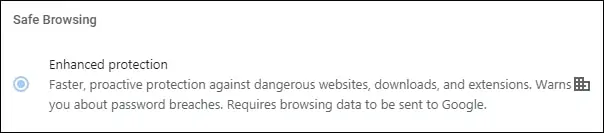
この例では、Google chrome での安全なブラウジングの強化された保護を有効にしました。
